一提起电脑清理工具,很多的用户都会联想起电脑管家,360,百度卫士等等,但是我们知道这些软件的清理是有限制,也就是局限性,不可能一往无前,就拿删除程序来说,很多的软件就清理不彻底,只做表面工作,这是我们就需要一款windows installer clean up来进行删除,没听过,没有用过的用户来看看小编给大家带来的图文讲解吧。
出于某种原因,我们需要重新安装一些软件,但是也难免会出现无法安装的情况,这时我们该怎么去解决呢?而这很有可能是没有完全卸载软件引起的。如果遇到这样的情况,我们该怎么弄呢?小编推荐可以安装一项工具Windows Installer Clean Up,来完美卸载电脑系统中的软件。但是很多的用户不知道该怎么去操作。下面,小编就来跟大家介绍使用windows installer clean up的方法。
windows installer clean up
有需要的用户可以在网上下载该软件了。
Windows Install Clean Up 安装完成后不会自动在桌面创建快捷方式,所以我们通过点击【开始】---【所有程序】---【Windows Install Clean Up 】来进行启动。
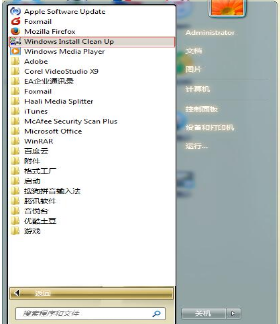
使用工具图-1
打开程序,进入主界面。
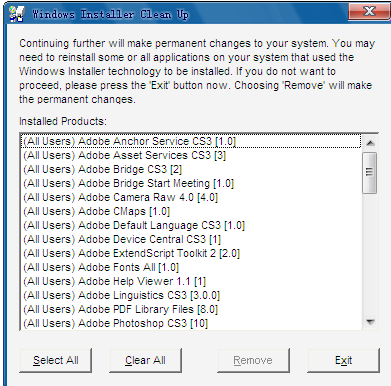
实用工具图-2
找出如图一所示的这些文件,将它们选中,点击【remove(删除)】将它们删去。这时,重新进行会声会影X9安装
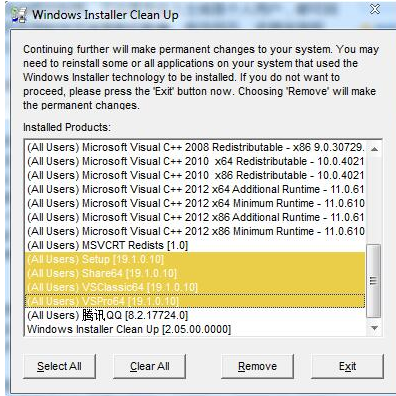
实用工具图-3
点击【Exit】退出Windows Install Clean Up 。
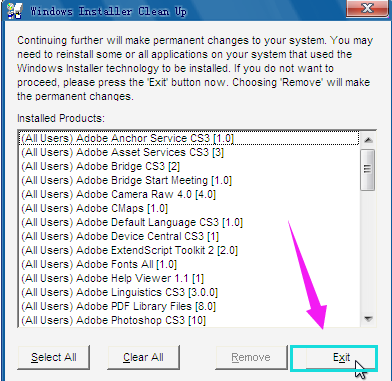
清理工具图-4
以上就是windows installer clean up的使用方法了。
相关阅读
热门教程
最新教程